Ubuntu 18.04 LTS 如何使用DSL宽带拨号上网
1、我们打开默认的文件管理器进入这个目录
/usr/share/applications
找到Network connections

2、我们的点击下面的加号新建链接

3、这里我们选择DSL/PPPOE
以便用于宽带拨号上网

4、设置完毕后,我们点击创建按钮

5、连接名称随意
接口我们选择有线网卡的接口,千万不要选择成了无线
如果不知道的就一个一个的试嘛,反正就几个
输入用户名和密码
其它可以不用管

6、在常规的选项卡里
我们把自动连接这个功能打上勾,非常重要
打上勾过一会儿应该就可以连接网络了
不过此时一会儿就会断网

7、我们设置完成后,在网络连接那里可以看到我们新建的连接
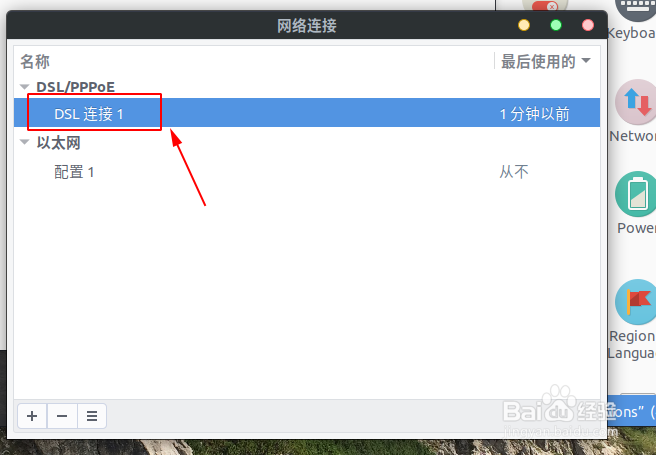
8、我们打开ubuntu的网络设置
打开有线网络的菜单选项

9、将前面自动连接的勾去掉
因为这个有线连接和DSL拨号冲突了,所以会断网
去掉就应该没问题了
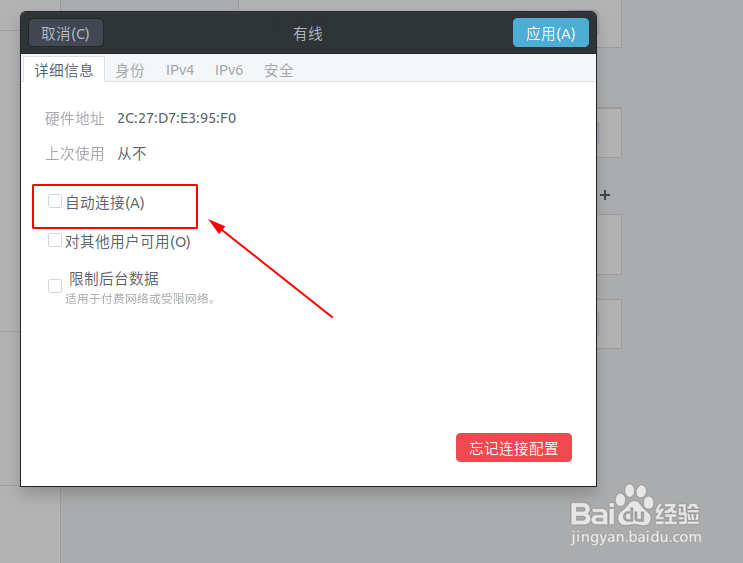
10、此时,我们会发现多了一个蓝牙PPP的网络
默认是打开的,没打开的可以手动打开
打不开的代表设置有问题
确认一下你的接口选择对了没
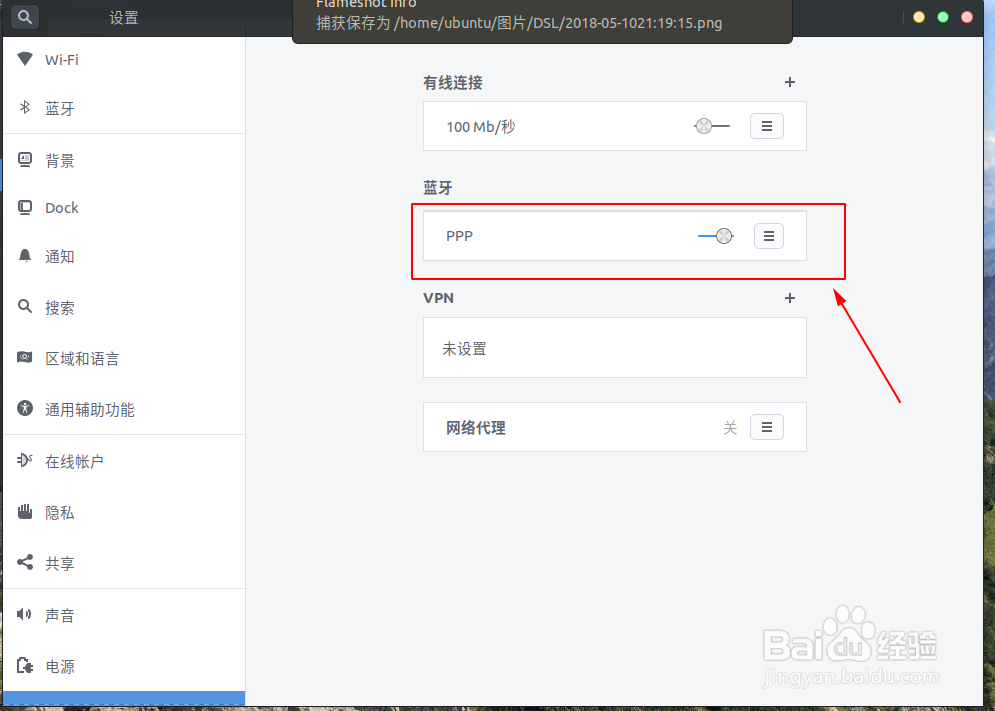
11、这时的自动拨号应该就不会断网了
可以看到连接成功后的标志
不过我们在选择有线连接的时候显示的是断开,能上网不用管它
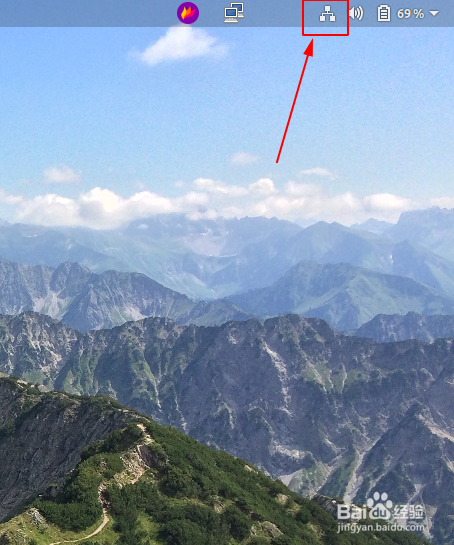
声明:本网站引用、摘录或转载内容仅供网站访问者交流或参考,不代表本站立场,如存在版权或非法内容,请联系站长删除,联系邮箱:site.kefu@qq.com。
阅读量:111
阅读量:38
阅读量:92
阅读量:36
阅读量:100